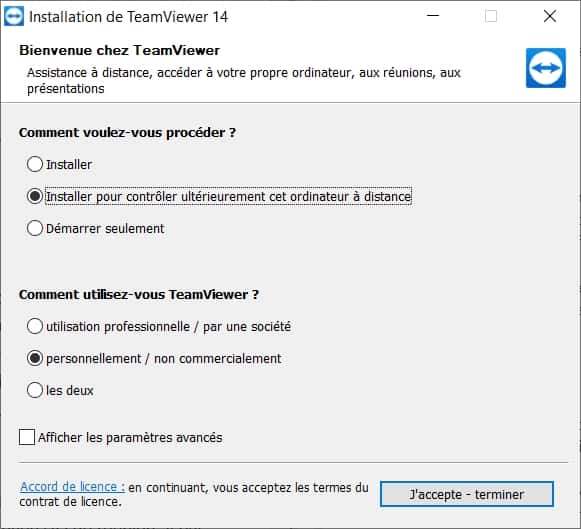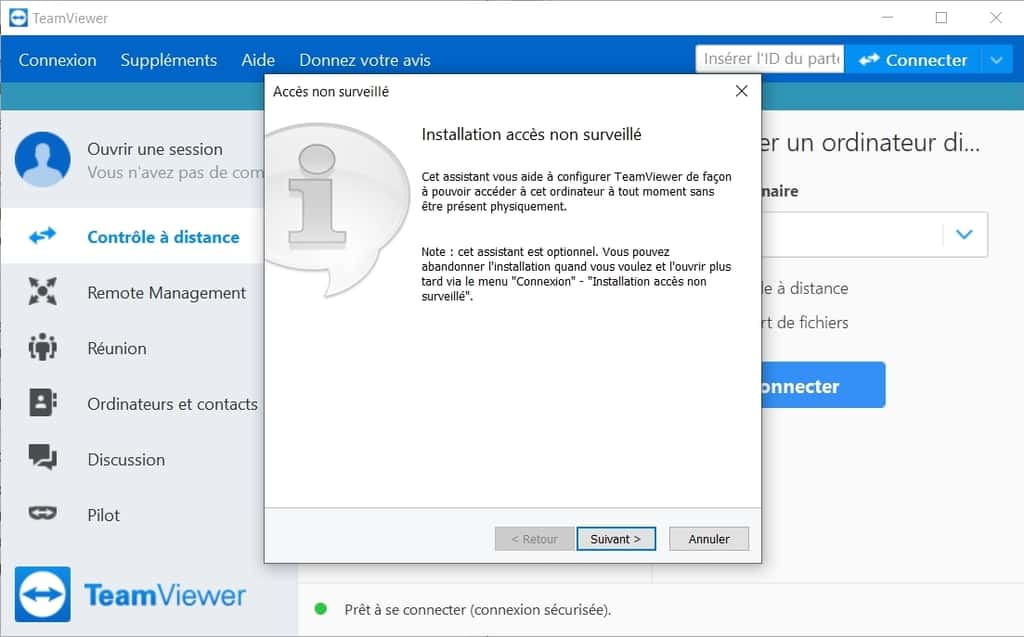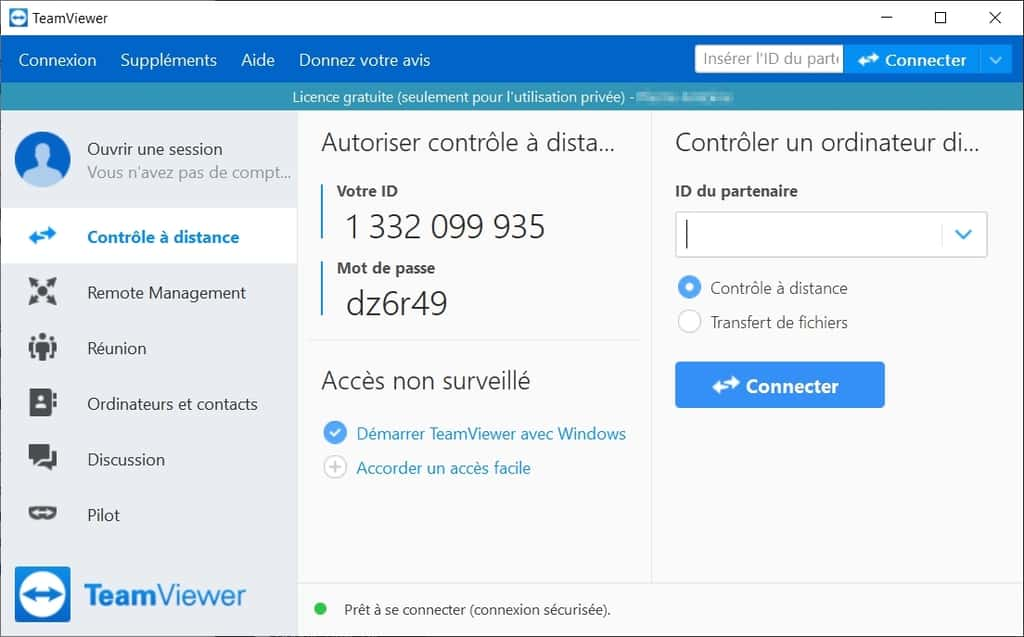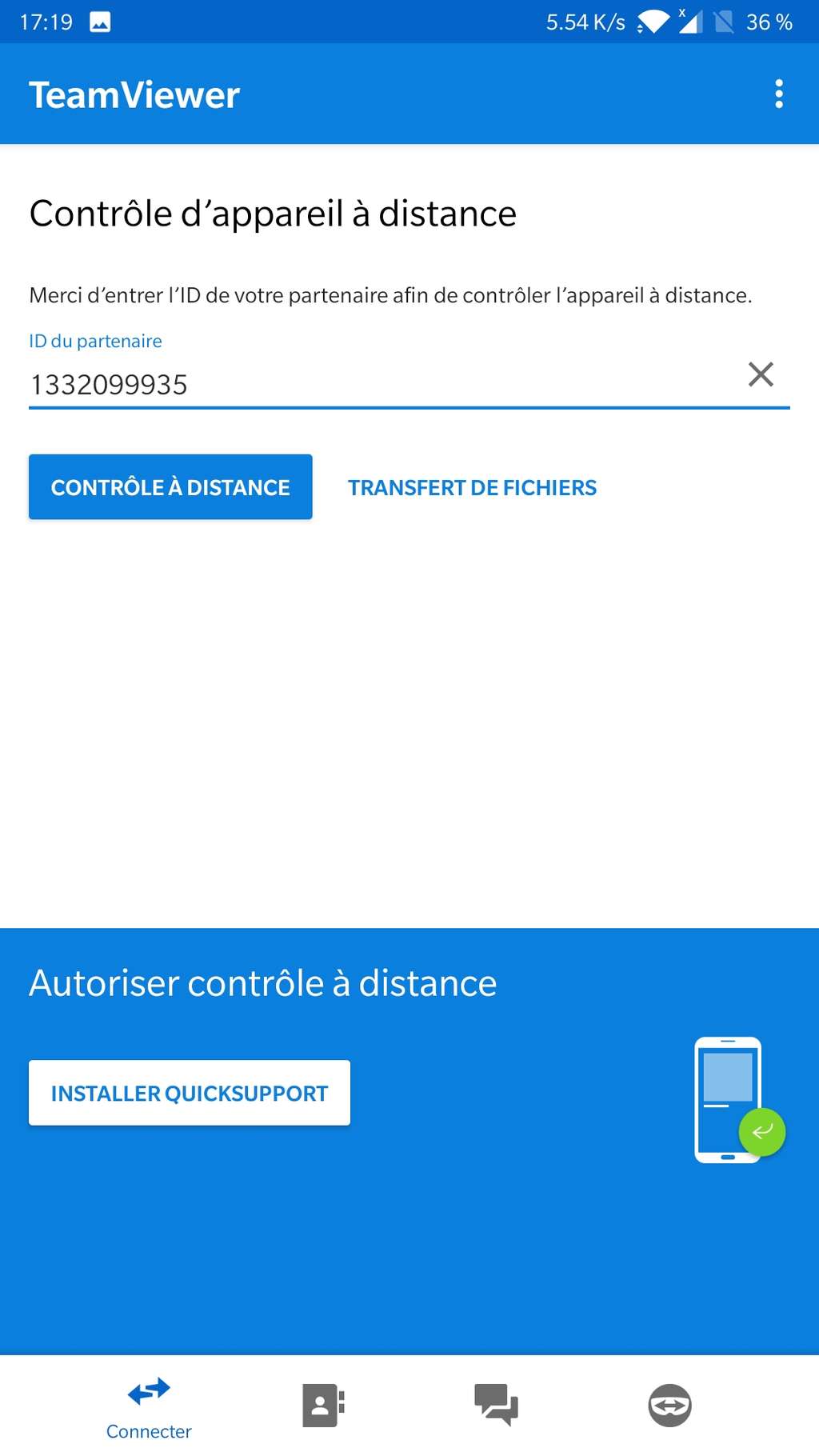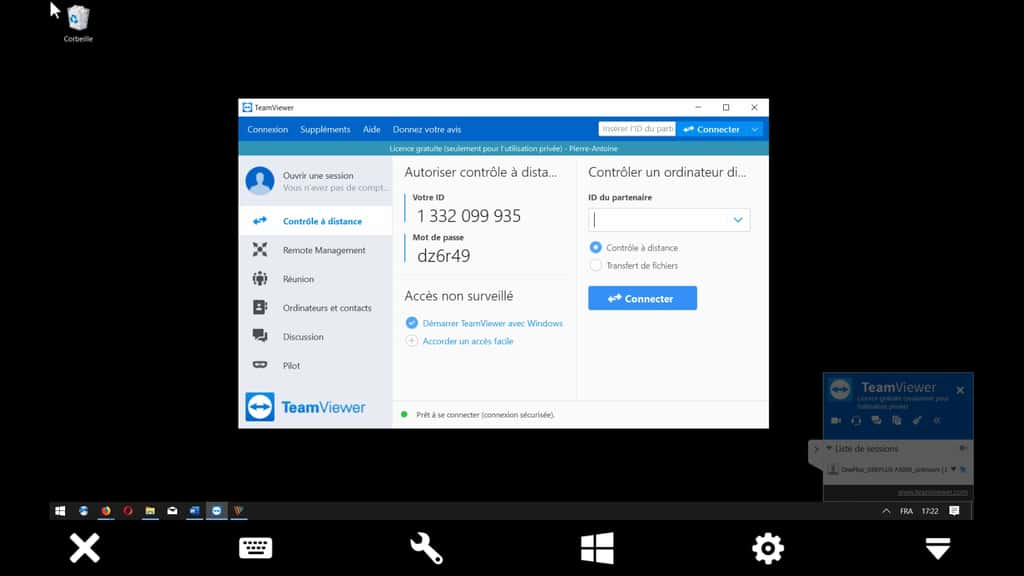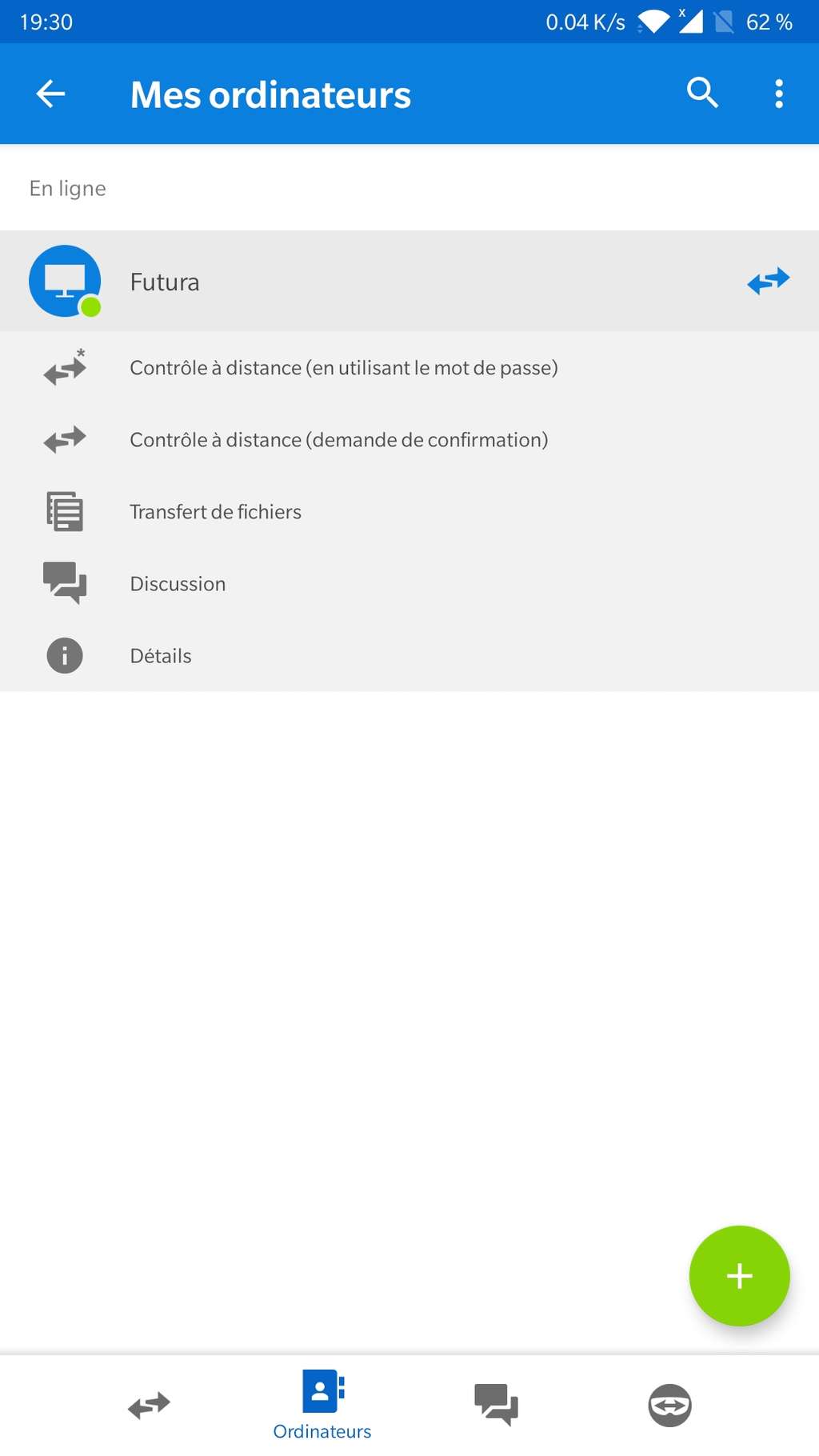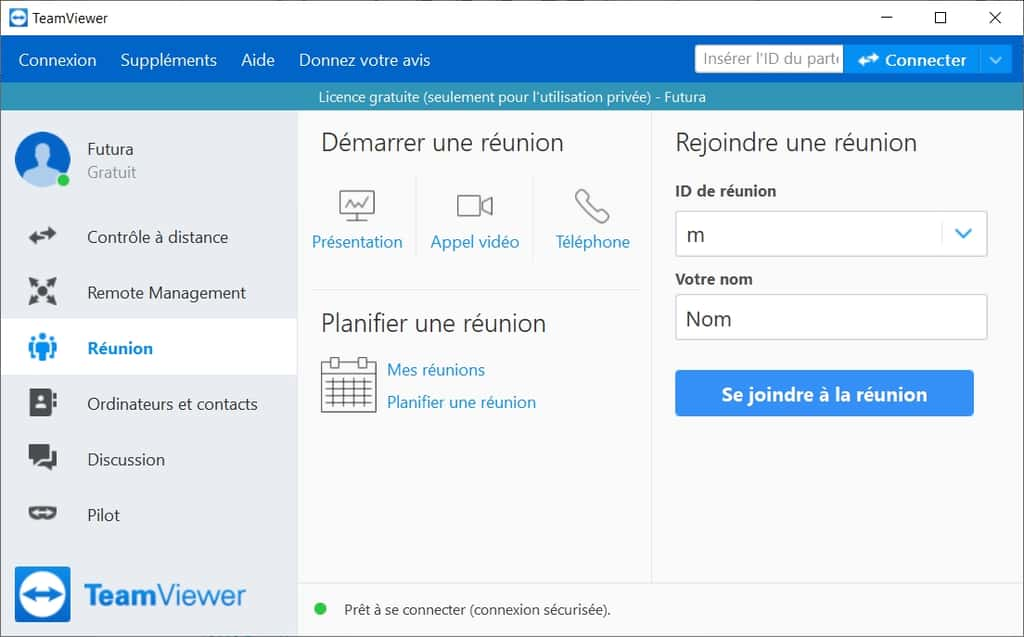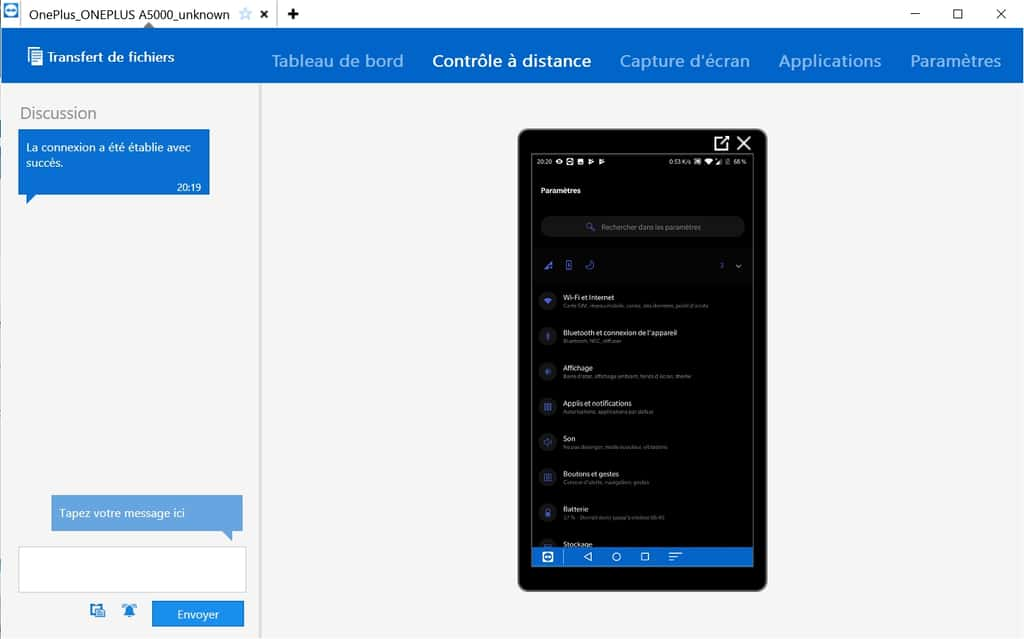Tuto – Computer, Smartphone … Happy Eovenely με το TeamViewer – Numériques, πώς να χρησιμοποιήσετε το TeamViewer από το smartphone σας?
Πώς να χρησιμοποιήσετε το TeamViewer από το smartphone σας
Η οθόνη του υπολογιστή μεταδίδεται απευθείας στην κινητή συσκευή, η οποία λαμβάνει τον έλεγχο του υπολογιστή. © Teamviewer Gmbh
Tutorial – Computer, Smartphone… Happore από απόσταση από το TeamViewer
Η λήψη ελέγχου εξ αποστάσεως από έναν υπολογιστή για την αντιμετώπιση προβλημάτων ενός αγαπημένου ή πρόσβασης σε συγκεκριμένα αρχεία ή λογισμικό μπορεί να είναι πολύ πρακτική. Σε μερικούς χειρισμούς, εδώ είναι το βήμα προς βήμα για να χρησιμοποιήσουμε την εφαρμογή TeamViewer.
Διαφήμιση, το περιεχόμενό σας συνεχίζεται παρακάτω
Κατά τη διάρκεια μιας περιόδου συγκράτησης, όπως συμβαίνει όταν γράφετε αυτό το άρθρο, είναι σημαντικό να είστε σε θέση να διατηρήσετε επαφή με την οικογένειά σας και τους συναδέλφους σας και επομένως να έχετε εξοπλισμό πληροφορικής σε καλή κατάσταση λειτουργίας. Αδύνατο να μεταβείτε στους γονείς σας για να ενημερώσετε, “καθαρίστε” έναν υπολογιστή του κακόβουλου λογισμικού του ή απλά να εγκαταστήσετε μια εφαρμογή videoconferencing. Ωστόσο, μπορείτε να κάνετε τέλεια αυτά τα διαφορετικά καθήκοντα εξ αποστάσεως χρησιμοποιώντας λογισμικό όπως το TeamViewer.
Πολλές λύσεις
Υπάρχει πλήθος λογισμικού απομακρυσμένου ελέγχου υπολογιστή που διατίθεται για διαφορετικές πλατφόρμες. Εκτός από το TeamViewer, έχουμε μια συντριβή στο Supremo, μια εφαρμογή Passe Partout (Windows, MacOS, iOS, Android) που έχει την καλή γεύση να είναι ελεύθερη για προσωπική χρήση. Το Anydesk, που αναπτύχθηκε στη Γερμανία, είναι επίσης μια ελκυστική και δωρεάν λύση για προσωπική χρήση. Είναι γνωστό για την εξαιρετική ανταπόκρισή του. Μπορείτε επίσης να δοκιμάσετε το LogMein ή το Chrome Remote Desktop, που προσφέρεται από την Google και πολύ απλό στην εφαρμογή και το οποίο επίσης λειτουργεί στο Android. Μπορείτε επίσης να προσανατολίσετε τον εαυτό σας προς το parsec εάν εργάζεστε με τα Windows με εκτροπή του προσανατολισμού τυχερό παιχνίδι. Δεν μπορούμε να κλείσουμε την επιλογή μας με γρήγορη βοήθεια από τη Microsoft. Απλό και πρακτικό για να βοηθήσετε ένα άτομο κάτω από τα Windows 10.
Το λογισμικό TeamViewer είναι ένα μεγάλο κλασικό τηλεχειριστήριο και η χρήση του είναι δωρεάν για ιδιωτική χρήση. Συγκεκριμένα, μην σκοπεύετε να συνδέσετε αρκετές φορές την ημέρα σε απομακρυσμένους υπολογιστές, υπό την ποινή να δείτε τη χρήση περιορισμένου λογισμικού. Αλλά για έγκαιρη χρήση, όπως “Καθαρίστε” έναν υπολογιστή από απόσταση, το TeamViewer θα κάνει το τέχνασμα τέλεια.
0. Προαπαιτούμενο
- Windows, MacOS, Computer Linux ή ένα smartphone για να λάβετε έλεγχο
- Ένας απομακρυσμένος υπολογιστής των Windows, macOS που θα πάρουμε τον έλεγχο
- Μια σύνδεση στο Διαδίκτυο που λειτουργεί (επειδή ναι, χωρίς σύνδεση στο διαδίκτυο, χωρίς αντιμετώπιση προβλημάτων κ.λπ.)
1. Λήψη και εγκατάσταση
Πρώτον, κατεβάστε το λογισμικό στον υπολογιστή ή το τηλέφωνό σας πριν ρυθμίσετε τη σύνδεση με τον ανταποκριτή σας. Στο σεμινάριο μας, θα εγκαταστήσουμε το λογισμικό σε macOS. Το λογισμικό εγκατάστασης σας καθοδηγεί για να διαμορφώσετε το βοηθητικό πρόγραμμα. Καθώς θα αναλάβουμε τον έλεγχο ενός άλλου απομακρυσμένου υπολογιστή, δεν είναι απαραίτητο να εισαγάγετε έναν κωδικό πρόσβασης.
Στη συνέχεια, θα πρέπει να ζητήσετε από το άτομο να βοηθήσει επίσης να εγκαταστήσει το TeamViewer στο μηχάνημά του. Για να διευκολύνετε τη διαδικασία, μπορείτε να στείλετε απευθείας τον σύνδεσμο λήψης για Windows ή MacOS μέσω email. Μόλις κατεβάσετε, απλά κάντε διπλό κλικ στο εκτελέσιμο, το οποίο είναι κανονικά στο φάκελο λήψεων του λειτουργικού συστήματος, για εγκατάσταση. Αυτό είναι πολύ απλό και αρκεί να ακολουθήσουμε βήμα προς βήμα τις συνιστώμενες ενέργειες. Σε αντίθεση με την πρώτη εγκατάσταση, αυτή τη φορά μπορείτε να επιλέξετε την επιλογή τηλεχειρισμού. Είναι επίσης σε αυτό το παράθυρο ότι μπορείτε να επιλέξετε να ξεκινήσετε το TeamViewer από την αρχή των παραθύρων για να διευκολύνετε και πάλι τον έλεγχο του υπολογιστή με όσο το δυνατόν λιγότερους χειρισμούς.
Διαφήμιση, το περιεχόμενό σας συνεχίζεται παρακάτω
Επιλέξτε επίσης τη χρήση του λογισμικού σας. Για παράδειγμα, μαγειρεύουμε το κουτί προσωπικά / όχι εμπορικά. Στη συνέχεια, πρέπει να ορίσετε ένα όνομα για να ελεγχθεί ο υπολογιστής, καθώς και ένας κωδικός πρόσβασης. Αυτές οι πληροφορίες είναι σημαντικές για τη σύνδεση των δύο υπολογιστών.
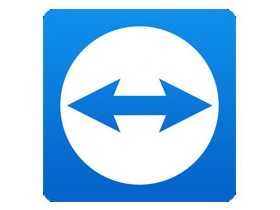
Ομαδικός
Πρέπει να βοηθήσετε τους αγαπημένους σας να μπλοκάρουν στον υπολογιστή τους ? Πρέπει να εγκαταστήσετε μια θέση τηλεργασίας ? Το TeamViewer είναι ένα εργαλείο πολλαπλών μορφών που γίνεται για εσάς, πλούσιο σε λειτουργίες !
- Έκδοση: 15.45.4
- Λήψεις: 193
- Ημερομηνία κυκλοφορίας: 12/09/2023
- Συγγραφέας: TeamViewer
- Άδεια: Δωρεάν άδεια
- Κατηγορίες: Διαδίκτυο – Επικοινωνία – Παραγωγικότητα
- Λειτουργικό σύστημα: Android, Linux, Windows 7/8/8.1/10/11, Windows Portable – 7/8/10/11, iOS iPhone/iPad, macOS
- Android
- Λίνουξ
- Windows 7/8/8.1/10/11
- Windows Portable – 7/8/10/11
- iOS iPhone / iPad
- macOS
Για περιστασιακή χρήση, δεν είναι απαραίτητο να δημιουργήσετε λογαριασμό TeamViewer. Ωστόσο, για να διευκολύνετε τις μελλοντικές συνδέσεις, μπορείτε να δημιουργήσετε έναν τέτοιο λογαριασμό χρήστη. Μόλις δημιουργηθεί ο λογαριασμός, μπορείτε να απομνημονεύσετε επαφές και υπολογιστές που μπορείτε να παρέμβετε χωρίς να χρειάζεται να εισαγάγετε τα στοιχεία επικοινωνίας και τον κωδικό πρόσβασης.
Συνεχίστε την εγκατάσταση για να φτάσετε στο παράθυρο ελέγχου εφαρμογής. Οι πληροφορίες σύνδεσης είναι εγγεγραμμένα εδώ.
2. Σύνδεση και ρυθμίσεις
Το μόνο που έχετε να κάνετε είναι να συνδεθείτε από τον κύριο υπολογιστή. Για να το κάνετε αυτό, απλά εισαγάγετε το αναγνωριστικό και τον κωδικό πρόσβασης του υπολογιστή “Slave” και, στη συνέχεια, κάντε κλικ στο Connect. Στη συνέχεια εμφανίζεται η οθόνη του σκλάβου και έχετε το χέρι σας απευθείας για να κάνετε τους διαφορετικούς χειρισμούς. Ανάλογα με την ποιότητα της σύνδεσης, μπορείτε επίσης να προσαρμόσετε την ποιότητα του βίντεο για να εξορθολογίσετε την οθόνη. Το TeamViewer προσφέρει μερικά ενδιαφέροντα χαρακτηριστικά, όπως απομακρυσμένη επανεκκίνηση με αυτόματη επανασύνδεση, αλλά και τη δυνατότητα επικοινωνίας με το μακρινό άτομο με γάτα και ακόμη και με βίντεο.
Διαφήμιση, το περιεχόμενό σας συνεχίζεται παρακάτω
3. Ευτυχισμένο ένα smartphone
Ένα από τα συμφέροντα του TeamViewer είναι η πιθανότητα να πάρει το χέρι ενός απομακρυσμένου smartphone από έναν υπολογιστή ή άλλο smartphone. Για να το κάνετε αυτό, πρέπει να ζητήσετε από το άτομο που πρέπει να βοηθήσει να κατεβάσετε το TeamViewer Quicksupport για το Android ή το iOS στο τηλέφωνό του.

Teamviewer quicksupport
Το TeamViewer QuickSupport είναι μια εφαρμογή για την κοινή χρήση και το τηλεχειριστήριο κινητής τηλεφωνίας.
- Λήψεις: 55
- Ημερομηνία κυκλοφορίας: 12/09/2023
- Συγγραφέας: TeamViewer
- Άδεια: Δωρεάν άδεια
- Κατηγορίες: βοηθητικά προγράμματα
- Λειτουργικό σύστημα: Android, Windows, iOS iPhone / iPad
- Android
- Παράθυρα
- iOS iPhone / iPad
Η εγκατάσταση είναι αρκετά εύκολη και απαιτεί μόνο μερικά στάδια επικύρωσης. Στο Samsung S6 Edge+, το TeamViewer QS (QuickSupport) ζητά μόνο την ενεργοποίηση του Samsung Knox για να πάρει τον έλεγχο από απόσταση. Όπως και με την έκδοση του υπολογιστή, αρκεί το άτομο που θα σας βοηθήσει να επικοινωνήσετε με την ταυτότητά σας για να αναλάβετε τον έλεγχο από το App TeamViewer. Ωστόσο, από την πλευρά του smartphone, θα χρειαστούν κάποιες πρόσθετες επικυρώσεις για να εξουσιοδοτήσουμε την υποστήριξη σε απόσταση και να δεχτεί ότι το QuickSupport αρχίζει να καταγράφει το περιεχόμενο που εμφανίζεται στην οθόνη.
Από την πλευρά “Controller”, μπορείτε να χρησιμοποιήσετε το λογισμικό TeamViewer ή να αποκτήσετε πρόσβαση στο smartphone από μια απλή διεπαφή ιστού στη διεύθυνση http: // έναρξη.ομαδικός.com. Στη συνέχεια, η οθόνη smartphone εμφανίζεται με τη δυνατότητα και πάλι να εκτελέσετε πολλούς απομακρυσμένους χειρισμούς, και ακόμη και να στείλετε ένα κείμενο ή ένα αρχείο μεταφοράς. Έχετε συντομεύσεις για γρήγορη πρόσβαση στις εγκατεστημένες εφαρμογές, αλλά και στον πίνακα ελέγχου που εμφανίζει την κατάσταση της μπαταρίας ή το επίπεδο της μνήμης RAM.
4. “Καθαρισμός” μπόνους ενός υπολογιστή
Το σεμινάριο μας αποτελείται ιδιαίτερα στην παράδοση ενός απομακρυσμένου υπολογιστή για την εκτέλεση κάποιων χειρισμών συντήρησης ή εγκατάστασης. Είναι συχνά χρήσιμο να εξαλειφθούν ορισμένα δυνητικά ανεπιθύμητα προγράμματα (PUP), διαφημιστικό λογισμικό (adware) όπου το αεροπειρατές που εκτρέφουν τη σελίδα εκκίνησης ενός προγράμματος περιήγησης. Για να το κάνουμε αυτό, είμαστε συνηθισμένοι στη ρουτίνα συντήρησης μας για να χρησιμοποιήσουμε το λογισμικό AdWCleaner που εκτοξεύει τον υπολογιστή αυτών των ανεπιθύμητων. Για τους υπολογιστές των Windows, μην διστάσετε να ελέγξετε την εγκατάσταση του τείχους προστασίας, καθώς και την ενημέρωση προστασίας από ιούς του Microsoft Windows Defender.
Telework: Ορισμένες καλές πρακτικές στον κυβερνοχώρο στο σπίτι
Το νέο πρωτόκολλο υγείας στις επιχειρήσεις απαιτεί από τους υπαλλήλους που μπορούν να τηλεμεταφέρουν τουλάχιστον 3 ημέρες την εβδομάδα. Γαλήνιος.
Tuto – Πώς να απολυμάνετε τον υπολογιστή σας με adwcleaner ?
Το Adwcleaner είναι ένα δωρεάν και αποτελεσματικό εργαλείο για τον καθαρισμό ενός υπολογιστή. Πως να το χρησιμοποιήσεις ? Απάντηση σε αυτό το σεμινάριο, το οποίο θα ακολουθηθεί.
Πώς να χρησιμοποιήσετε το TeamViewer από το smartphone σας ?

Το TeamViewer είναι ένα απομακρυσμένο εργαλείο ελέγχου υπολογιστή. Μπορεί να χρησιμοποιηθεί για να αναλάβει μια θέση ή απλά για να οδηγήσει το λογισμικό εγκατεστημένο εκεί. Η τεχνολογία TeamViewer βοηθά τα άτομα και τις επιχειρήσεις σε καταστάσεις όπου τα κανονικά απόσταση και η καθυστέρηση ζητήματα θα τους εμποδίσουν να επιτύχουν τους στόχους τους.
Θα σας ενδιαφέρει επίσης
Εν κινήσει, χωρίς άμεση πρόσβαση στην άμεση πρόσβαση στον υπολογιστή σας, μπορείτε να μετανιώσετε να περιορίζεστε στην έκδοση κινητών εφαρμογών εφαρμογών σε ένα smartphone ή tablet tablet . Το ισοδύναμο λογισμικό που λειτουργεί στον υπολογιστή PC προσφέρει γενικά περισσότερες δυνατότητες. Έχοντας το λογισμικό TeamViewer ανοιχτό στον οικιακό σας υπολογιστή, μπορείτε να πάρετε τον έλεγχο της συνεδρίας σας ανά πάσα στιγμή και να χρησιμοποιήσετε το μηχάνημά σας από την οθόνη της κινητής σας συσκευής.
Εγκατάσταση και άνοιγμα του TeamViewer στον υπολογιστή
Σε αυτό το σεμινάριο Tutorial, θα παρουσιάσουμε πώς να δημιουργήσουμε μια σύνδεση με έναν υπολογιστή Windows 10 από ένα smartphone Android Android Android . Προφανώς ξεκινάμε εκτελώντας το αρχείο εγκατάστασης στον υπολογιστή, αφήνοντας τον εαυτό μας να καθοδηγείται από τον πολύ σύντομο βοηθό. Το παράθυρο καλωσορίσματος προσφέρει τρεις επιλογές: “Εγκατάσταση”, “Εγκατάσταση για να ελέγξετε στη συνέχεια αυτόν τον υπολογιστή από απόσταση” ή “Ξεκινήστε”. Επιλέξτε τη δεύτερη γραμμή.
Παράθυρο καλωσορίσματος του βοηθού εγκατάστασης. © Teamviewer Gmbh
Οι τρεις επιλογές σας επιτρέπουν να ξεκινήσετε γρήγορα το λογισμικό για να δημιουργήσετε αμέσως μια απομακρυσμένη σύνδεση επιφάνειας εργασίας. Επιλέγοντας την επιλογή “Έναρξη”, το πρόγραμμα δεν θα εγκατασταθεί καν στον υπολογιστή. Αυτό μπορεί να είναι μια λογική προσέγγιση εάν παρέχετε μόνο μια απλή ακριβή χρήση του προγράμματος.
Επιβεβαιώνοντας ότι εκτελείτε το TeamViewer μόνο για προσωπικούς σκοπούς, θα έχετε πρόσβαση στην δωρεάν άδεια για ιδιωτική χρήση. Οι προηγμένες ρυθμίσεις σας προσφέρουν τη δυνατότητα τροποποίησης του καταλόγου προορισμού, εγκατάστασης του οδηγού εκτυπωτή και χρησιμοποιώντας το VPN VPN TeamViewer VPN και την επανένωση συμπληρώματος για το Outlook.
Με την επικύρωση με ένα κλικ στο κουμπί “I Access – Finish”, πρέπει μόνο να περιμένετε μερικά δευτερόλεπτα για να φτάσετε στην αρχική σελίδα του TeamViewer. Εμφανίζεται ένας βοηθός για να προσφέρει για να διαμορφώσει μη προσφρονημένη πρόσβαση. Αυτή η λειτουργία επιτρέπει τη μόνιμη πρόσβαση στον υπολογιστή, αναθέτοντας τη συσκευή σε λογαριασμό TeamViewer για την παρακολούθηση και διαχείριση του εξ αποστάσεως.
Αρχική λογισμικό και παράθυρο διαμόρφωσης για πρόσβαση μη παρακολούθησης. © Teamviewer Gmbh
Εάν δεν χρειάζεστε αυτήν τη λειτουργία αμέσως, μπορείτε να ακυρώσετε και να την ανοίξετε αργότερα. Σε αντίθεση με αυτό που υποδεικνύεται, αυτός ο βοηθός δεν είναι διαθέσιμος στο μενού “σύνδεση”, αλλά μέσω Ο σύνδεσμος “Grant Easy Access” στη σελίδα “Remote Control”.
Λειτουργία λογισμικού, η σελίδα “Remote Control” εμφανίζει το αναγνωριστικό και την πρόσβαση στον κωδικό πρόσβασης στον υπολογιστή. © Teamviewer Gmbh
Μόλις ξεκινήσει ο TeamViewer, δημιουργεί ένα αναγνωριστικό (ID) και έναν κωδικό πρόσβασης κωδικού πρόσβασης της διαμόρφωσης απομακρυσμένης πρόσβασης. Χάρη σε αυτούς τους κωδικούς, μπορείτε να έχετε πρόσβαση στον υπολογιστή σας από οποιαδήποτε συσκευή (smartphone smartphone, tablet, υπολογιστή) που εκτελείται μια εφαρμογή TeamViewer.
Σύνδεση με τον υπολογιστή από ένα smartphone
Το επόμενο βήμα είναι επομένως η εγκατάσταση στην άλλη συσκευή, είναι στην περίπτωσή μας ένα smartphone Android. Μπορεί να γίνει απευθείας στο Google Play Store ή με τη μετάβαση από τον σύνδεσμο λήψης παρακάτω, επιλέγοντας την επιλογή “For Android”.
Σπίτι της εφαρμογής για κινητά, αναφέρουμε το αναγνωριστικό που λαμβάνεται στον υπολογιστή. © Teamviewer Gmbh
Μόλις ανοίξει η εφαρμογή, σας καλείται να εισαγάγετε το αναγνωριστικό που λαμβάνεται κατά την αρχικοποίηση του λογισμικού στον υπολογιστή. Για να λάβετε πλήρη έλεγχο του μηχανήματος, επιλέξτε “Ελέγχου εξ αποστάσεως”. Η λειτουργία “μεταφοράς αρχείων” είναι ειδικά αφιερωμένη στην αποστολή εγγράφων μεταξύ του υπολογιστή και του smartphone, οι δύο οδηγίες μεταφοράς που υποστηρίζονται.
Φυσικά, η εφαρμογή απαιτεί έπειτα την είσοδο του σχετικού κωδικού πρόσβασης και συνδέεται αμέσως με τον απομακρυσμένο υπολογιστή, στον οποίο εμφανίζεται μια ειδοποίηση της νέας συνδεδεμένης συσκευής. Μπορείτε να μετακινήσετε το ποντίκι με το συρόμενο δάχτυλό σας στην οθόνη, αλλά πρέπει να παραδεχτούμε ότι δεν είναι πρακτικό για το λογισμικό με περίπλοκα μενού ή για να εργαστούμε άνετα. Για να το κάνετε αυτό, συνιστούμε να συνδέσετε ένα ποντίκι Bluetooth στο smartphone σας. Αυτό διευκολύνει σε μεγάλο βαθμό την πλοήγηση στον εξερευνητή και στα συμφραζόμενα μενού και καθιστά δυνατή την πραγματοποίηση πολύ πιο ακριβών κινήσεων κινήσεων.
Η οθόνη του υπολογιστή μεταδίδεται απευθείας στην κινητή συσκευή, η οποία λαμβάνει τον έλεγχο του υπολογιστή. © Teamviewer Gmbh
Εάν δεν έχετε ποντίκι Bluetooth Bluetooth για να συνδεθείτε στο smartphone, μπορείτε ακόμα να χρησιμοποιήσετε τις αλληλεπιδράσεις αφής που παρέχονται από την εφαρμογή TeamViewer:
- Πληκτρολογήστε ένα δάχτυλο για ένα αριστερό κλικ
- Πληκτρολογήστε και κρατήστε πατημένο για ένα δεξί κλικ
- Πληκτρολογήστε, κρατήστε το και σύρετε για να μετακινήσετε τον δρομέα του ποντικιού
- Πληκτρολογήστε δύο φορές για να σύρετε και να ρίξετε
- Μεγέθυνση στο τέντωμα δύο δακτύλων
- Πληκτρολογήστε, κρατήστε πατημένο και σύρετε με δύο δάχτυλα για να μετακινηθείτε.
Αυτοί οι έλεγχοι προσφέρουν τη δυνατότητα να εκτελέσουν όλα τα είδη ζωντανών ενεργειών ζωντανές και εξ αποστάσεως: Χρήση λογισμικού γραφείου, παρακολουθώντας μια ταινία streaming, επισκευή ενός μολυσμένου μηχανήματος ή συνοδευόμενου αρχάριου στον χρήστη υπολογιστή υπολογιστή.
Από τη γραμμή ελέγχου παρουσιάζεται στο κάτω μέρος της εφαρμογής, μπορείτε να ανοίξετε ένα εικονικό πληκτρολόγιο που μιμείται ειδικά κλειδιά (CTRL, ALT, Shift, Windows) και εντολές εκκίνησης όπως το Ctrl+Alt+Delete ή η επανεκκίνηση του υπολογιστή. Το μενού παραμέτρων είναι χρήσιμο για την αλλαγή ανάλυσης ανάλυσης, απόκρυψη του φόντου, εμφανίζοντας τον απομακρυσμένο δείκτη.
Μερικά συμπληρωματικά χαρακτηριστικά του TeamViewer
Δημιουργώντας έναν λογαριασμό TeamViewer, απλοποιείτε την πρόσβαση στον υπολογιστή από το smartphone, το οποίο δεν θα χρειαστεί πλέον να εισάγετε το αναγνωριστικό ή τον κωδικό πρόσβασης για τον έλεγχο του μηχανήματος. Αυτή η λειτουργία, που ονομάζεται “μη παρακολούθηση πρόσβασης”, είναι προσβάσιμη στην κύρια σελίδα τηλεχειριστηρίου, αν δεν το έχετε ρυθμίσει κατά την προετοιμασία του λογισμικού. Κάντε κλικ στο σύνδεσμο “Grant Easy Access” και ακολουθήστε τις οδηγίες για τη δημιουργία του λογαριασμού TeamViewer. Επηρεάζοντας τον υπολογιστή σε αυτόν τον λογαριασμό, θα βρείτε συντομεύσεις για σύνδεση από την εφαρμογή που είναι εγκατεστημένη στη συσκευή σας Android.
Συνδέοντας έναν λογαριασμό TeamViewer στην εφαρμογή, μπορείτε να έχετε πρόσβαση στον υπολογιστή χωρίς να εισάγετε το αναγνωριστικό. © Teamviewer Gmbh
Το TeamViewer έχει σχεδιαστεί και παρουσιάζεται ως λογισμικό τηλεχειρισμού, αλλά ενσωματώνει άλλα χαρακτηριστικά για να διευκολύνει την εργασία σε συνεργασία και online παρουσιάσεις. Έτσι, στη σελίδα “επανένωση” του λογισμικού υπολογιστή, μπορούμε να ξεκινήσουμε μια παρουσίαση, μια βιντεοκλήση ή μια φωνητική κλήση. Στη συνέχεια, το TeamViewer δημιουργεί ένα αναγνωριστικό συνάντησης που εμφανίζεται σε μια ειδοποίηση στην κάτω δεξιά γωνία της οθόνης, μπορείτε να μοιραστείτε αυτόν τον κωδικό στους ανταποκριτές σας, ώστε να συμμετέχουν από τη συσκευή τους.
Η σελίδα “Συνάντηση” του Λογισμικού προσφέρει λειτουργίες επικοινωνίας στο διαδίκτυο. © Teamviewer Gmbh
Το TeamViewer αναπτύχθηκε αρχικά για να βοηθήσει στην επίλυση προβλημάτων υπολογιστών παρέχοντας απομακρυσμένη πρόσβαση στο μηχάνημα χρήστη. Η πιλοτική εφαρμογή TeamViewer που διατίθεται στο iOS και το Android προχωράει περαιτέρω, χρησιμοποιώντας την κάμερα smartphone για να διαχειριστεί περιπτώσεις απομακρυσμένης βοήθειας σε όλες τις περιοχές. Το άτομο που χρειάζεται υποστήριξη μπορεί να κοινοποιήσει την ταυτότητά του, να κινηματογραφήσει τη σκηνή και να περιγράψει οπτικά μπλοκάρισμα, ενώ ο βοηθός τους που συνδέεται με το TeamViewer εκμεταλλεύεται την επαυξημένη πραγματικότητα που ενισχύει την πραγματικότητα για να τοποθετήσει τρισδιάστατους δείκτες σε αντικείμενα πραγματικού κόσμου που καταγράφηκε από το smartphone και καθοδηγεί τον συνεργάτη σας στην επίλυση του πρόβλημα.
Μια άλλη εφαρμογή για κινητές συσκευές έχει αναπτυχθεί από την TeamViewer, ονομάζεται QuickSupport. Σας επιτρέπει να κάνετε ακριβώς το αντίθετο από αυτό που περιγράφηκε σε αυτό το σεμινάριο, δηλαδή να δώσετε πρόσβαση σε έναν υπολογιστή για να ελέγξετε ένα απομακρυσμένο smartphone ή tablet.